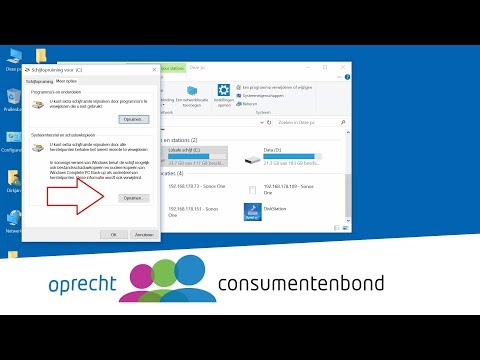Hierdie wikiHow leer u hoe u Google se sleutelbord kan gebruik om op u Android -toestel te beduie (of te gly) - sonder om u vinger van die sleutelbord af te lig.
Stappe
Deel 1 van 4: Gboard aflaai en installeer

Stap 1. Maak die Play Store -program oop
Dit is 'n wit app wat soos 'n tas gevorm is en 'n veelkleurige driehoek bevat.

Stap 2. Tik in die soekveld
Dit is bo -aan die skerm.

Stap 3. Begin "Gboard" in die soekveld tik

Stap 4. Tik op Gboard
Dit sal onder die soekveld verskyn terwyl u tik.

Stap 5. Tik INSTALLEER
Dit is 'n knoppie onder 'Gboard'.
Voer u e -posadres en Google -wagwoord in as u gevra word
Deel 2 van 4: Gboard opstel

Stap 1. Maak Instellings oop
Dit is 'n app wat gewoonlik soos 'n rat (⚙️) gevorm is, maar soos drie skuifbalkies kan lyk en gewoonlik op u tuisskerm voorkom.

Stap 2. Rol af en tik? Taal en insette
Dit is in die "Persoonlike" gedeelte van die spyskaart.

Stap 3. Rol af en tik Huidige sleutelbord
Dit is in die afdeling 'Sleutelbord en invoermetodes'.

Stap 4. Tik KIES KEYBOARDS
Dit is in die regter onderste hoek van die dialoogkassie.

Stap 5. Skuif "Google -sleutelbord" na die "Aan" -posisie
Dit sal blou word.

Stap 6. Tik op Taal en invoer
Dit is in die linker boonste hoek van die skerm.

Stap 7. Tik op Google -sleutelbord
Dit is in die afdeling 'Sleutelbord en invoermetodes'.

Stap 8. Tik Gebaar tik
Dit is in die middel van die spyskaart.

Stap 9. Skuif "Aktiveer gebaartik" na die "Aan" -posisie
Dit sal blou word.
- Skuif op "Wys gebaarspoor" om 'n blou lyn te wys terwyl u vinger oor die sleutelbord beweeg.
- Skuif op "Aktiveer verwydering van gebare" om die funksie aan te skakel waarmee u 'n woord kan uitvee deur na die linkervee van die sleutel te vee.
- Skuif op "Aktiveer gebaarwyserbeheer" om die funksie aan te skakel waarmee u die wyser kan beweeg deur u vinger oor die spasiebalk te skuif.
Deel 3 van 4: Gboard gebruik

Stap 1. Tik en hou vas?
Dit is in die onderste linker gedeelte van die sleutelbord in enige app wat 'n sleutelbord gebruik.
Van 'n emoji -sleutelbord moet u dalk tik ABC links onder om voort te gaan tussen sleutelborde.

Stap 2. Tik op Google -sleutelbord
Dit word in die opspringlys aangedui.
- Tik as u gevra word vir 'n demo van gebaartik HET DIT.
- Google -sleutelbord werk in enige program wat die Android -sleutelbord gebruik.
Deel 4 van 4: Die gebruik van gebaartik

Stap 1. Begin met die eerste letter
Plaas jou vinger op die eerste letter van die woord wat jy wil spel.
Moenie u vinger te lank inhou nie, anders kan die sleutelbord na spesiale invoer oorskakel

Stap 2. Skuif jou vinger om te tik
Skuif u vinger oor die sleutelbord na elk van die letters in die woord en lig u vinger eers nadat u die woord uitgespel het.
- As u 'Wys gebaarspoor' aangeskakel het, verskyn 'n blou roete wat die pad van u vinger aandui.
- As u probleme ondervind, gebruik hoeke en reguit lyne op die pad tussen letters.

Stap 3. Herhaal die proses vir die volgende woord
Spasies is outomaties tussen woorde.

Stap 4. Gebruik woordvoorstelle om verkeerde glyinskrywings te vervang
As gebaartik 'n ander woord ingevoer het as die woord wat u wou skryf, kyk na die voorstelle bo die sleutelbord vir die korrekte woord.
- As nie een van die voorstelle korrek is nie, kan u 'n volledige woordinskrywing met net een druk op die backspace -sleutel uitvee.
- Met een tik verwyder kan slegs die laaste woord saamgestel word. Alle voorgeskrewe woorde moet met die hand verwyder word.
- Gebare tik is minder geneig om onbekende woorde, soos name of plekke, akkuraat te raai. Maar as u Kontakte -soektog in die soekopsies moontlik maak, word die name van u kontakte in die woordeboek van moontlike woorde opgeneem.

Stap 5. Oefen en wees geduldig
Dit kan 'n rukkie neem om aan te pas, maar probeer om daarby te bly. Sodra dit bemeester is, is gly -tik 'n vinnige en maklike manier om teks saam te stel.